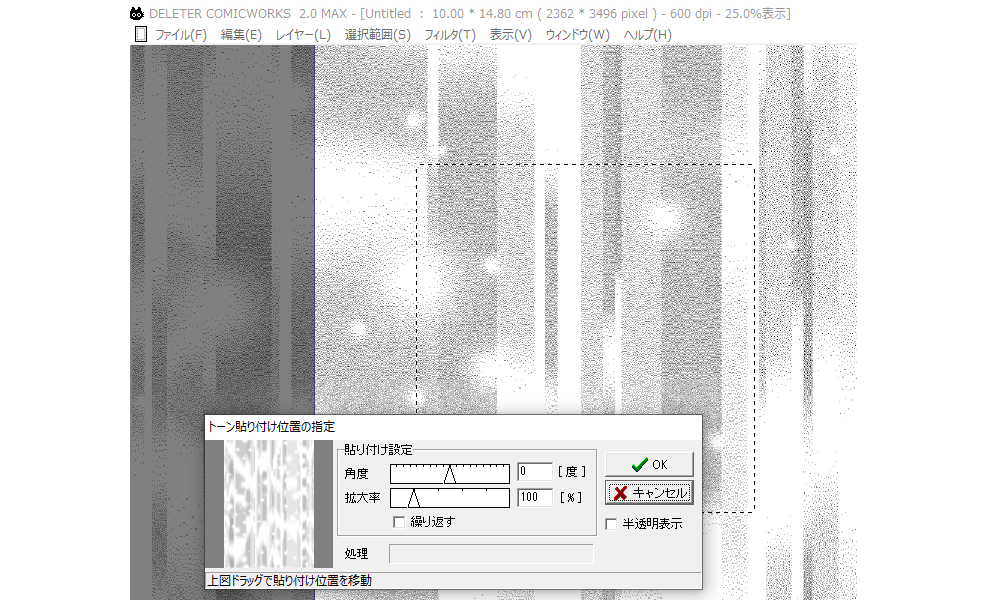デジタルでマンガを描くことに完全移行して 7年ほど経ちますが
作業のほとんどを CLIP STUDIO PAINT PRO で描いているにもかかわらず
未だにトーンを貼るという部分で COMIC WORKS を使っています。
はい。
COMIC WORKSは
Windows10 でも64bitでも問題なく使えます!
Windows10で使えるよと言いたかったので(実はXPも8もOKでした)
ここから先は 飛ばして結構です(笑)
クリスタ(CLIP STUDIO PAINT の略) の素材がイマイチと思っている方で
コミワク(COMIC WORKS の略)が どこかに眠っているのならば
ちょっと引っ張り出してみませんか?
コミックワークスの立ち位置
コミックワークス(COMIC WORKS)は2002年に発売された
マンガを描くのに特化したお絵かきソフトです。
アナログでマンガを描いたことがある方なら
デリータートーンの名前は知っていると思いますが
そのデリータートーンが最初から800種類も入っています。
しかしながら
マンガを描く(ペン入れ、ベタ、パース定規、背景 etc)という部分が
少し前に出されたコミスタ(COMIC STUDIO)と比べて
使い勝手がよくなかったので
プロの作家にはほとんど浸透しなかったのですね。
同人作家でも あまりいなかったように思います。
コミックワークスの決め手はデリータートーン愛用だったから
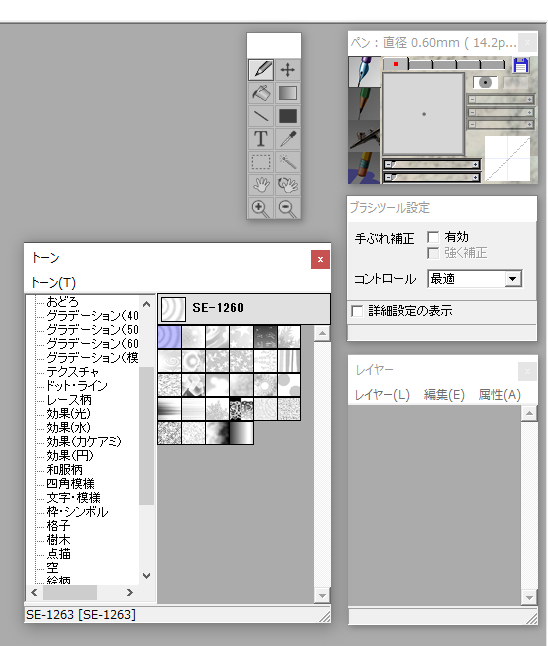
あまり人気がないのに
コミワクに決めたのは
私が
デリータートーンの愛用者だったからです。
更に
値段が安かった。
コミスタの半分くらいでした。
デリータートーンは圧倒的にコスパがよく
コミックマーケットの会場などでまとめて買うと
6枚1000円という時もありました。
コミスタの母体のICトーンは 会場でも3枚1000円だったので
お小遣いに限りのある身分では
トーンとしての 性能がいいのはわかるのですが
デリーターで沢山の種類を使える方がよかったのでした。
クリスタ⇔コミワク の使い方(我流)
あくまで私のやり方です。
-
クリスタで線画を描く(解像度は600dpi)
-
“画像を統合して書き出し“(別ファイル名にする、グレスケール、拡張子はpsdで)
-
コミワクで開き インクレイヤーを上に重ねてトーンを貼る
-
一番下のグレーレイヤーだけを閉じる
-
編集→”表示画像を新規レンダリング“を出力モードをグレースケールで
-
ファイル→”別ファイル形式にエクスポート“で2で作ったファイルに上書き
-
クリスタでファイルを開く
-
鍵をとき 描いた線画の上にコピーペースト
-
レイヤーの合成モードを”乗算“にする
コミワクは消しゴムの使い勝手がよくありません。
あと 閉じてない線にとても厳しいので
はみ出しなども
クリスタに持ってきてから 消すことが多いです。
それでも
アナログ時代から慣れ親しんだトーンが使えるのは
画面イメージとしても速いですし 便利です。
もし 何処かに眠っているのなら 起こしてみてください。
クリスタめっちゃ便利だけど、10年くらいお付き合いしてるコミックワークスが無茶苦茶慣れているので一番使いやすい。。。黒猫アイコンのコミックワークスさん、いつもありがとな。
— 七施 (@nanase532850) July 9, 2018
ちょっと探してみたら
まだ使用している方もいらっしゃるようで 嬉しい~
現状 サポートはとうの昔に終了しています。
今から デリータートーンが好きだからと購入を考える代物ではありません。
あくまで 昔買ったけど 今は使っていないという方向けのお話です。
※尚、管理人は未確認ですが、コミックワークスはWindows11でも使えました!と情報をいただきました。ありがとうございます。
尚 既にコミックワークスをお持ちで 2004~2011に追加されたトーンをDLし忘れた方はご一報ください。
私も未だによく使うのは この追加トーンなので。